안녕하세요
오늘은 Excel에서 그림 불러오는 방법과 도형 작성 방법에 대하여 알아볼게요
저희가 실제로 엑셀에서는 숫자, 문자 등의 Excel Table만 사용하는 게 아니라 이미지도 사용을 할 때가 있는데요 그럴 때 정말 유용하게 쓰는 방법이에요
우선 간단하게 도형을 불러오는 방법부터 그림을 불러오는 방법, 그림을 셀에 고정시키는 방법에 대하여 알아보고 응용 방법에 대하여 알아볼게요
도형 작성 방법
삽입 -> 도형 -> 필요한 도형 선택
단축키 : Alt + N + SH + 필요한 도형 선택
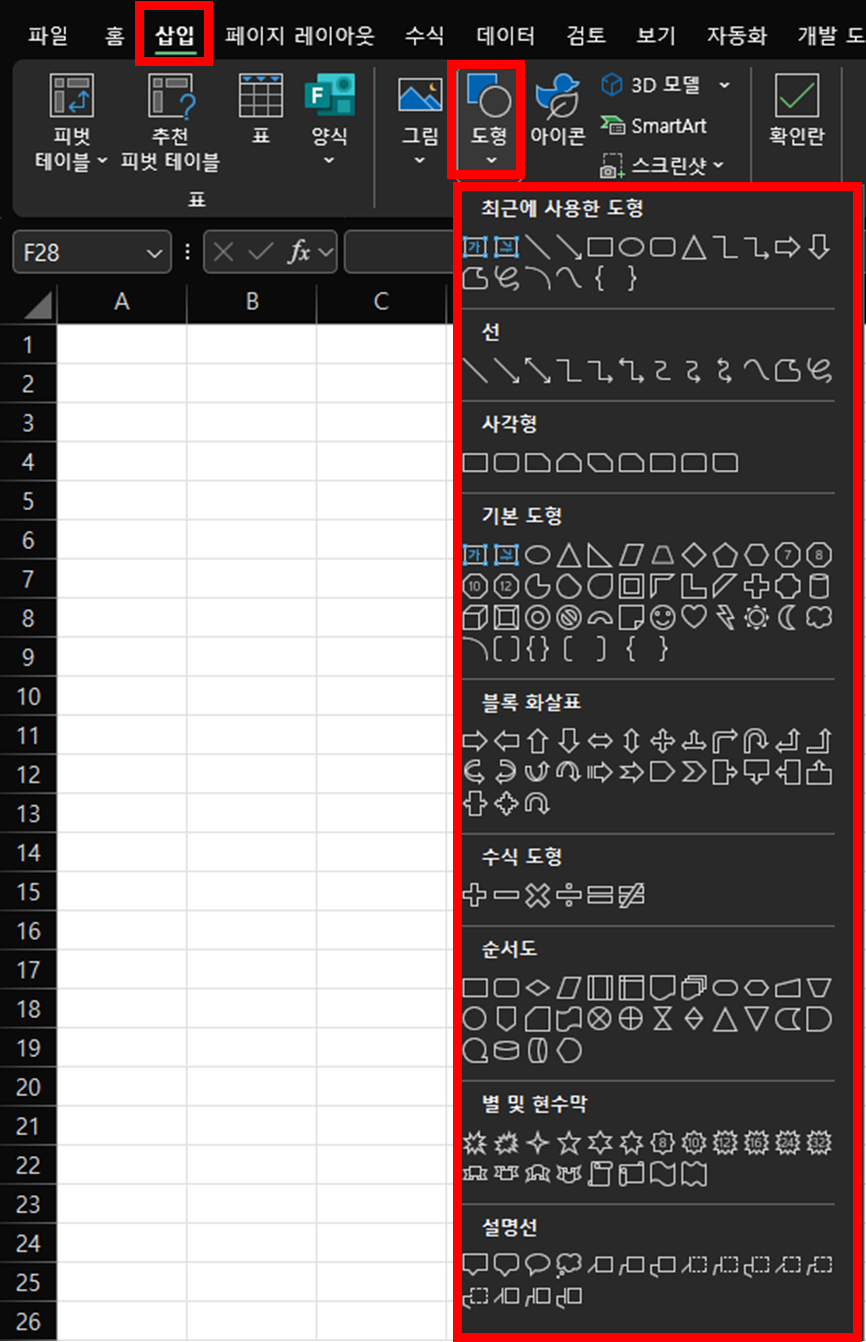
이렇게 도형을 작성하였다면
도형 서식에서 배경색을 바꾸거나, 윤곽선 정보를 변경할 수 있습니다.
배경색 변경 단축키 : Alt + JD + SF

윤곽선 변경 단축키 : Alt + JD + SO

이렇게 도형 불러오기, 배경색, 윤곽선 관련하여 변경 방법까지 알아봤습니다.
그림 불러오는 방법
삽입 -> 그립 -> 셀 위에 배치 -> 이 디바이스
이렇게 PC에 저장되어있는 그림을 선택할 수 있습니다.
단축키 : Alt + N + P + O + D

셀 위에 배치를 하게 되면 그림을 단순한 개체로 컨트롤이 가능합니다.

하지만 아래와 같이 셀에 배치를 하게 된다면
단축키 : Alt + N + P + I + D

아래와 같은 그림이 됩니다.

그림이 셀에 들어가며, 셀을 제거하면 그림도 함께 삭제가 됩니다.
- 그림, 도형을 셀에 맞춰서 붙여 넣기
위에서 설명한 셀에 배치와는 조금 다른 방법으로 셀과 동일한 사이즈로 붙여 넣을 수 있는 방법을 알려드리겠습니다.
이 방법은 이미 포스팅을 하여서 링크로 내용을 공유드릴게요
[Excel] 그림 붙여넣기
안녕하세요오늘은 Excel에서 그림을 셀에 붙여넣는 방법에 대하여 알아보겠습니다. 그림을 셀에 붙여넣는 방법에 대하여 여러 편한 방법이 있습니다.Cell에 그림을 붙여넣는 방법도 깔끔하게 자
dltjrgh1233.tistory.com
이렇게 도형, 그림에 대하여 불러오기, 배치 방법에 대하여 조금 더 상세하게 알아보았습니다.
오늘도 좋은 하루 되세요 :)
'Excel 기능' 카테고리의 다른 글
| [Excel] Right, Left, Mid 함수 사용 방법 (10) | 2024.12.29 |
|---|---|
| [Excel] 그림 맨 앞으로, 맨 뒤로, 그룹화, 개체 선택 단축키 (7) | 2024.12.28 |
| Windows10 표준시간 설정 방법 (7) | 2024.12.23 |
| [Excel] 그림 붙여넣기 (105) | 2024.12.13 |
| Windows10 HOST ID확인하기 (105) | 2024.12.11 |



